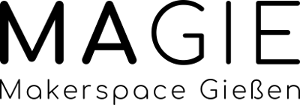- Absolute Pflicht: Nutzungsordnung unterschreiben! Hier klicken
- TinkerCAD öffnen und Münze nach den Maßen unten erstellen
- Münze exportieren als .stl
- Ultimaker Cura öffnen und die .stl Datei öffnen. [Bei eigenem Rechner: Installationslink siehe unten]
- Münze slicen und Ergebnis in der Vorschau der einzelnen schichten überprüfen.
- Eine freien Drucker suchen, SD-Karte entnehmen und in Ultimaker Cura direkt auf die Karte speichern speichern [SD-Kartenleser liegen im Space rum, meist in einer roten Schale]
- Karte mit den Pins nach oben
Maße der Münze

Am eigenen Rechner
Falls ihr am eigenen Rechner arbeitet, installiert euch die kostenfreie Software Ultimaker Cura, um das 3D-Objekt zu slicen, also für den Druck vorzubereiten.
In Ultimaker Cura müsst ihr einen „Non-Network Printer“ hinzufügen und dann von der Marke „Anycubic“ den i3 Mega auswählen. Das sind unsere Haus und Hof-Drucker.
Häufige Probleme
Als Schriftart solltet ihr „Sans“ wählen, da der 3D-Drucker die kleinen Häkchen/Serifen an der Schrift nicht gut drucken kann.
Wichtig ist, dass ihr in TinkerCAD alle Objekte am Ende gruppiert, sonst weiß der Drucker nicht, dass es sich um ein gesamtes Objekt handelt.
Objekte nach oben und unten bewegt ihr in TinkerCAD mit dem schwarzen Pfeil über dem Objekt, der nach oben zeigt.